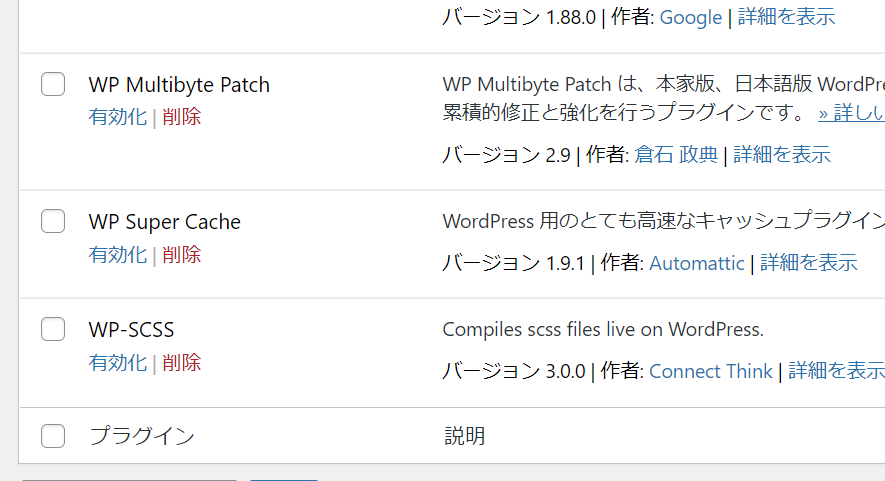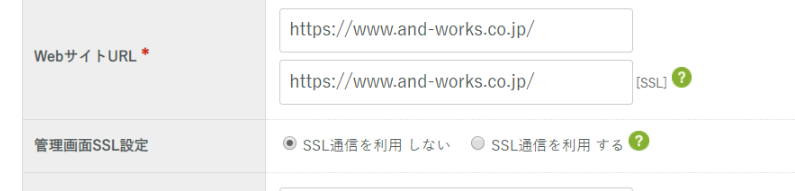知らない電話番号から着信があった。出てみると、以前からお付き合いのある会社の社長だった。その会社とは担当者は知っているけど、社長は初めて話す。
話しを聞いてみると、その会社が請け負ったサイトのメンテナンスの話しだった。
何でも請け負ったサイトがWodpreddで作られていて、大昔のサイトだったからPHPが5.3(!)でMySQLも相当古いバージョンで、サイトを動かしているさくらインターネットから警告が来ているそうな。
そこでサイトを作成して会社にWordpressのサイト環境にバージョンアップの見積もりを依頼したらべらぼうな値段でふっかけられてそうな。そこで、その値段より安く作業できないかという相談だった。
具体的な作業の値段を教えてくれないので、安いとか高いとかは言えないので、常識的というか当たり障りのない範囲で答えておく。
早いところWordpressはバージョンアップしたほうがいいと言っておいた。さくらインターネットならレンタルサーバーでWordpressのインストールが簡単に出てきてしまうので、新しくサーバーを契約してサイトを移行してしまえば、PHPやMySQLも新しいバージョンで利用できることを伝えた。
ただし、そのサイト固有のWordpressのプラグインとか何か改造しているのであれば、それ相当の手間と費用がかかることも言っておいた。
どのようなさくらインターネットのサーバーを契約しているか、ましてどのようなサイトであるかも把握していないようなので、これで話しは終了した。
デザイン志向の会社なのであまり技術的なことはわかっていないようだ。
以上、15分位ほど話しをして適格な回答をしたけど、全く儲けにはならないのでした。これ以上、この案件は進まないのだろうな。
なんやかんやでWordPressのサイト構築で躓くのは、PHPのプログラミングなのでした。